win10任务栏频繁卡死?桌面正常,不重启电脑可以这样做!
- 来源: 金舟软件
- 作者:Kylin
- 时间:2025-06-30 14:13:18
Win10任务栏频繁卡死通常由系统文件损坏、驱动冲突、后台程序占用资源或第三方软件干扰导致。但这次“win10任务栏卡死,桌面正常”这说明卡死现象只局限在任务栏区域,而其他桌面操作不受影响。这其实是个好消息,因为排除了整个Explorer崩溃的可能性,问题范围缩小到任务栏相关组件。以下是经过验证的解决方案,按操作复杂度和有效性排序,供你逐步排查任务栏卡死的原因和解决办法:
一、快速修复Win10任务栏没反应(适用于临时卡死)
方法1:重启资源管理器(Explorer.exe)
⭕操作步骤:按Ctrl+Shift+Esc打开任务管理器→在“进程”选项卡中找到“Windows资源管理器”→右键选择“重新启动”。
✅效果:90%的临时性卡死可立即解决,任务栏会短暂消失后恢复。
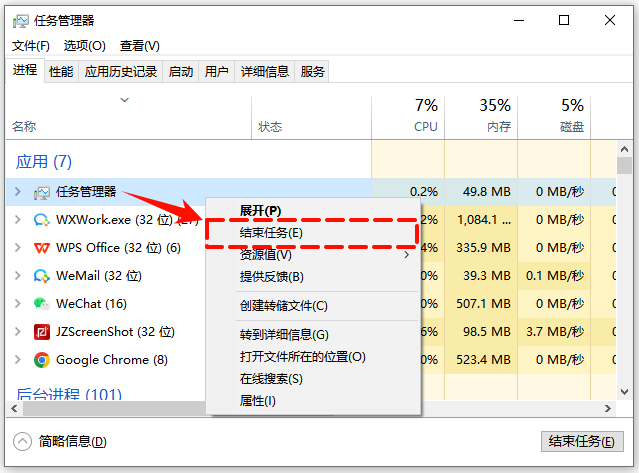
方法2:关闭“资讯和兴趣”功能
⭕操作步骤:右键任务栏→选择“资讯和兴趣”→点击“关闭”。
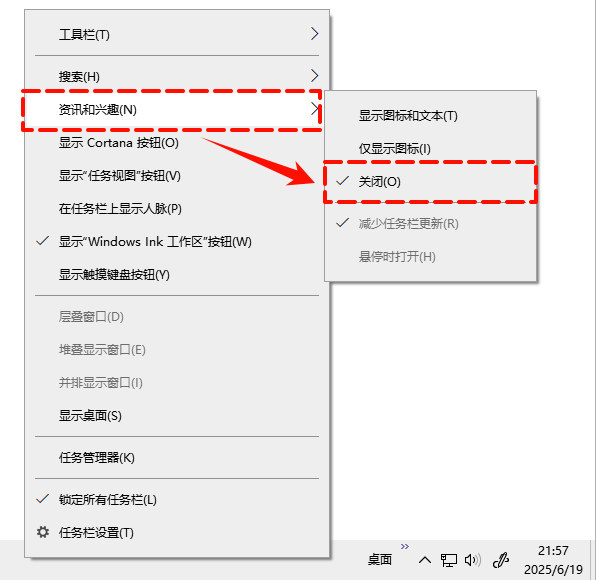
方法3:若任务栏已完全卡死,需通过组策略强制关闭
⭕操作步骤:按Win+R输入gpedit.msc→进入计算机配置>管理模板>Windows组件>资讯和兴趣→双击“在任务栏上启用资讯和兴趣”→设置为“已禁用”。
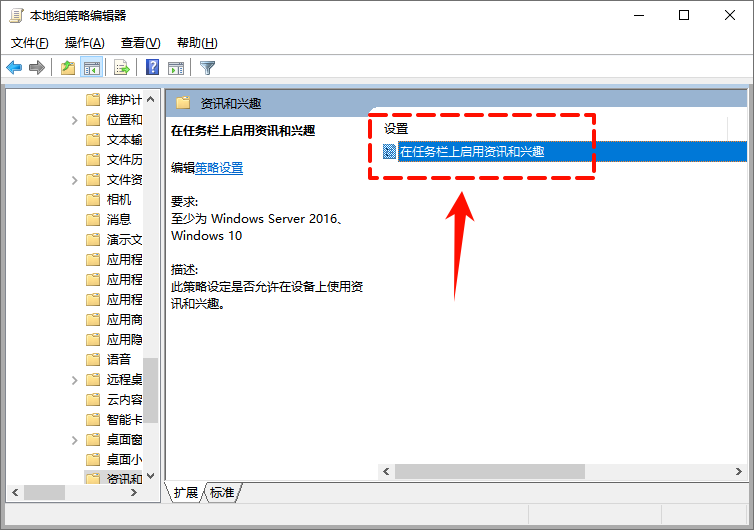
二、中级修复任务栏无反应(系统级问题)
方法4:修复系统文件
⭕操作步骤:扫描并修复损坏文件:以管理员身份打开命令提示符(Win+X→选择“终端(管理员)”)→输入sfc /scannow并回车。
方法5:深度修复(若sfc无效)
⭕操作步骤:依次执行以下命令:
DISM/Online/Cleanup-Image/CheckHealth
DISM/Online/Cleanup-Image/ScanHealth
DISM/Online/Cleanup-Image/RestoreHealth
✅效果:修复系统核心文件,解决因更新失败或强制关机导致的任务栏卡死异常。
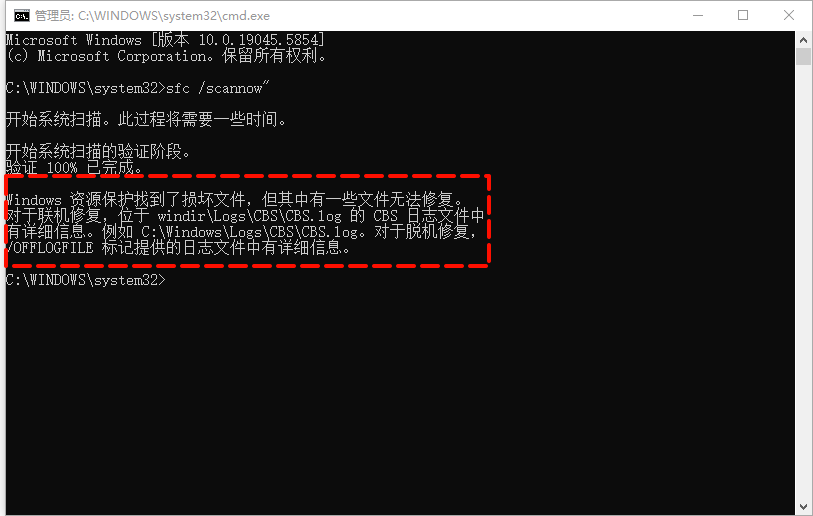
方法6:更新驱动与系统补丁
⭕操作步骤:打开“设置”→“更新与安全”→“Windows更新”→安装所有可用更新。
方法7:更新显卡驱动
⭕操作步骤:进入设备管理器→展开“显示适配器”→右键显卡选择“更新驱动程序”(建议从官网下载最新驱动安装)。除了系统更新显卡驱动,我们还可以通过金舟驱动大师,一键扫描管理电脑深层次问题,帮助我们快速完成电脑驱动安装修复。
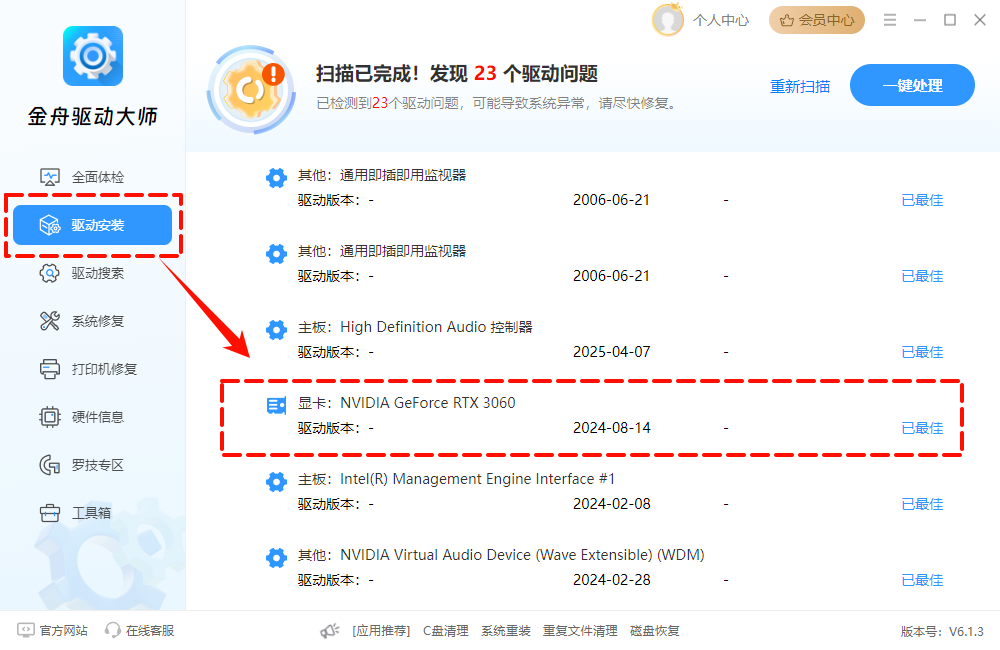
方法8:禁用透明效果
⭕操作步骤:右键桌面→“个性化”→“颜色”→关闭“透明效果”。
✅效果:减轻GPU负载,避免因任务栏视觉特效导致的卡顿。
三、深度排查(顽固性问题)
方法9:干净启动,排除第三方冲突
⭕操作步骤:按Win+R输入msconfig→在“服务”选项卡中勾选“隐藏所有Microsoft服务”→点击“全部禁用”。切换到“启动”选项卡→打开任务管理器→禁用所有启动项→重启电脑。
✅效果:若任务栏恢复正常,说明某个后台服务或软件冲突,需逐个启用排查。
方法10:清除通知区域缓存
⭕操作步骤:按Win+R输入regedit→定位路径:HKEY_CURRENT_USER\Software\Classes\LocalSettings\Software\Microsoft\Windows\CurrentVersion\TrayNotify
删除右侧窗格的IconStreams和PastIconsStream两个值→重启资源管理器或电脑。
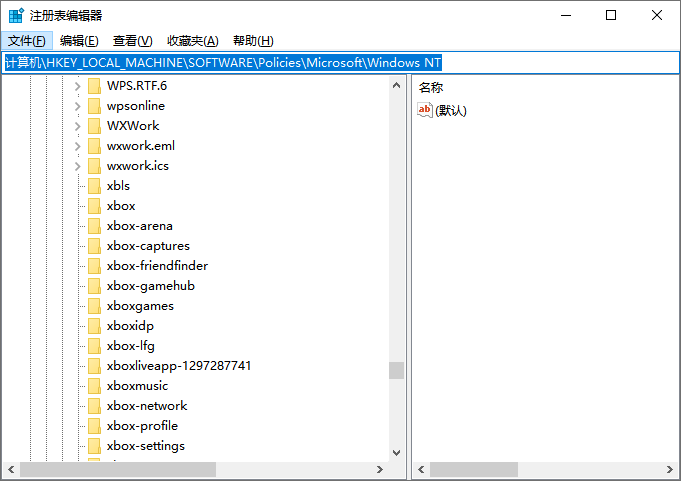
方法11:新建用户账户
⭕操作步骤:打开“设置”→“账户”→“其他用户”→添加新用户→用新账户登录测试。
✅效果:若新账户正常,说明原账户配置文件损坏,可迁移数据后弃用旧账户。
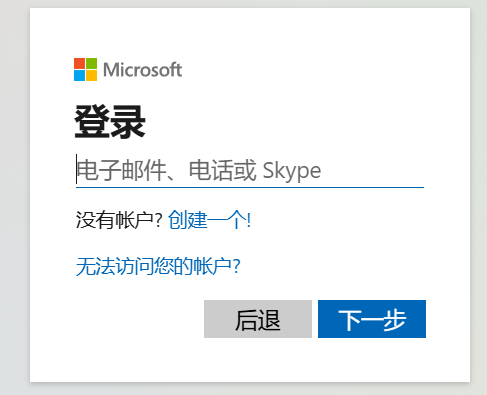
四、杀手锏方案(前序无效时)
方法12:纯净环境测试
⭕操作步骤:Win+R→输入msconfig→"服务"选项卡→勾选"隐藏Microsoft服务"→点击"全部禁用"。重启电脑后观察任务栏是否正常(若正常,逐个启用服务排查冲突源)。
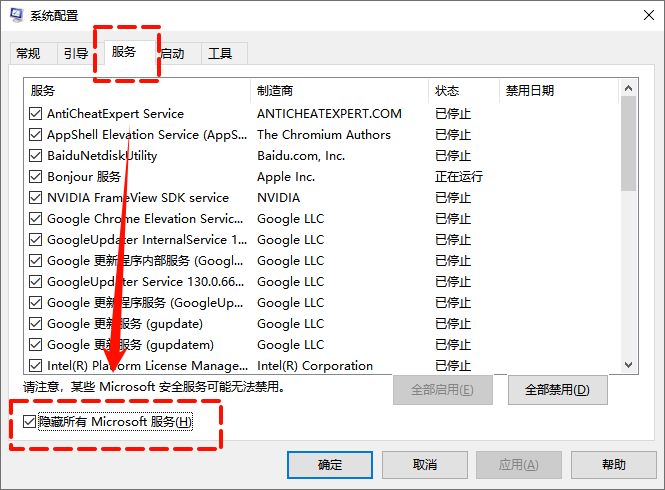
五、操作建议与预防措施
①优先顺序:从“重启资源管理器”开始尝试,无效再逐步深入。
②定期维护:每月运行sfc/scannow检查系统完整性。
③禁用非必要开机启动项(任务管理器→启动)。
win10任务栏频繁卡死,桌面正常,可以通过以上金舟办公提供的4种方法12个建议,逐步尝试排查,基本上可以解决电脑任务栏卡死问题。若以上方法均无效,可能是硬件(如内存/硬盘故障)导致,建议使用Windows内存诊断工具或更换SSD测试。
推荐阅读:
温馨提示:本文由金舟软件网站编辑出品转载请注明出处,违者必究(部分内容来源于网络,经作者整理后发布,如有侵权,请立刻联系我们处理)
 已复制链接~
已复制链接~




















































































































 官方正版
官方正版











